چگونه می توان Yandex Browser را از کامپیوتر خود حذف کرد؟
هنگامی که هر مشکلی با مرورگر وجود دارد، راه رادیکال برای حل آنها به طور کامل مرورگر وب را حذف می کند. سپس کاربر خود تصمیم می گیرد که نسخه جدید این مرورگر را مجددا نصب کند یا مرورگر دیگری را انتخاب کند.
این بار ما به شما بگویم که چگونه مرورگر Yandex را از کامپیوتر به طور کامل حذف کنید، بدون خروج از هر فایل. این حذف کامل است، از جمله آن پوشه ها و فایل هایی که بعد از فرایند حذف برنامه ها باقی می ماند، دو پرنده را با یک سنگ می کشد: کاربر فضای دیسک آزاد بیشتری را می گیرد و سپس می تواند یک "پاک" نصب مرورگر ایجاد کند.
روش حذف استاندارد
اگر شما قصد ندارید مرورگر را مجددا نصب کنید و فایل های باقیمانده شما نگرانی کمی دارند، می توانید حذف سریع را با روش استاندارد انجام دهید. برای انجام این کار، به « کنترل پنل » بروید:
• برای ویندوز 7 - شروع > کنترل پنل ؛
• برای ویندوز 8/10 - دکمه راست راست در نماد شروع > کنترل پنل .
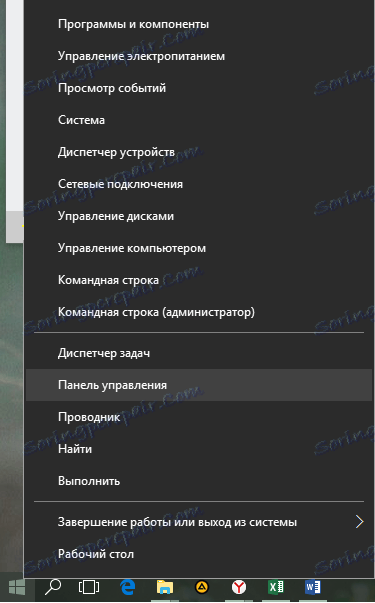
به نمای " آیکن های کوچک " بروید و گزینه " برنامه ها و ویژگی ها " را پیدا کنید.
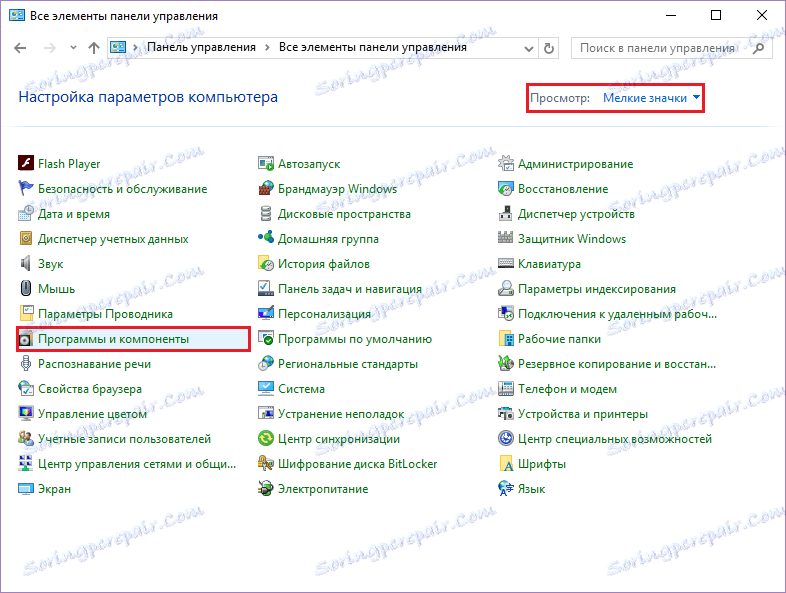
ما به دنبال یندکس هستیم و آن را حذف می کنیم:
• برای ویندوز 7 - دکمه راست موس را در قسمت> حذف ؛
• برای ویندوز 8/10 - دکمه سمت چپ ماوس را با عنوان> حذف کنید .

Uninstaller ظاهر خواهد شد، به دنبال دستورات که شما می توانید Yandex.Browser را حذف کنید. در این مورد، پس از آن پوشه ها در مکان های مختلف از هارد دیسک، و همچنین ورودی ها در رجیستری وجود دارد. توصیه می کنیم از برنامه هایی استفاده کنید که نرم افزار کامل را از رایانه خود حذف می کنند.
همچنین ببینید: برنامه ها برای حذف کامل برنامه ها
حذف کامل Yandex مرورگر با Revo Uninstaller
یکی از راحت ترین، ساده و موثر در همان زمان برنامه Revo Uninstaller است. با کمک آن می توانید نه تنها فایل اصلی را حذف کنید بلکه همچنین اطلاعات کمکی که بعد از حذف استاندارد باقی می ماند. توجه داشته باشید که برای حذف کامل برنامه شما لازم نیست که آن را به روش استاندارد (که در بالا توضیح داده شد) حذف کنید.
با پیوند بالا می توانید خود را با این برنامه آشنا کنید و آن را از وب سایت رسمی سازنده دانلود کنید. بعد از نصب، می توانید مرورگر را حذف کنید.
اجرای برنامه و بلافاصله در اینجا لیستی از تمام برنامه های نصب شده بر روی کامپیوتر شما را مشاهده خواهید کرد. در میان آنها، Yandex را انتخاب کنید. راست کلیک بر روی آن و انتخاب " حذف " در منوی زمینه.
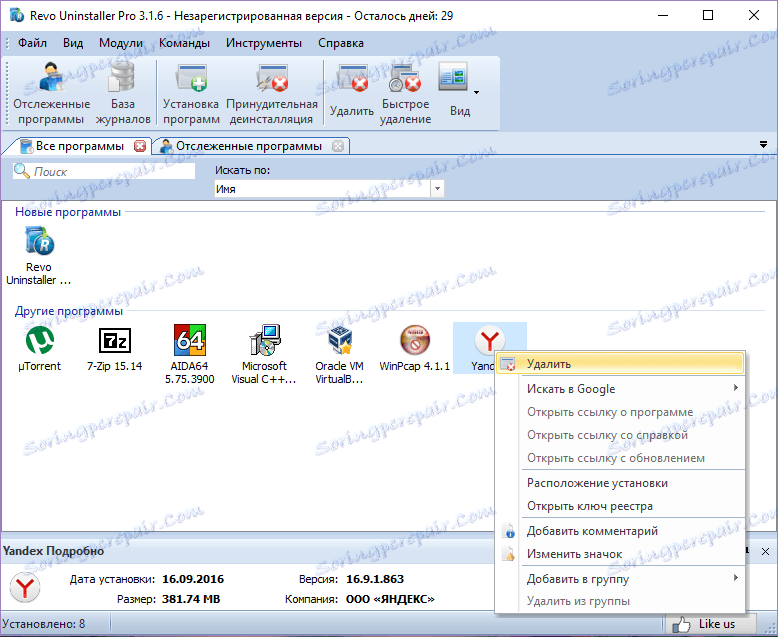
یک پنجره با حالت uninstall باز می شود. این برنامه با ایجاد یک نقطه بازیابی سیستم شروع به انجام این کار میکند. پس از آن، اطلاعات مورد نیاز را تجزیه و تحلیل می کند و خودتان را حذف استاندارد یندکس مرورگر می کند. در پنجره ای که ظاهر می شود، " حذف " را انتخاب کنید .
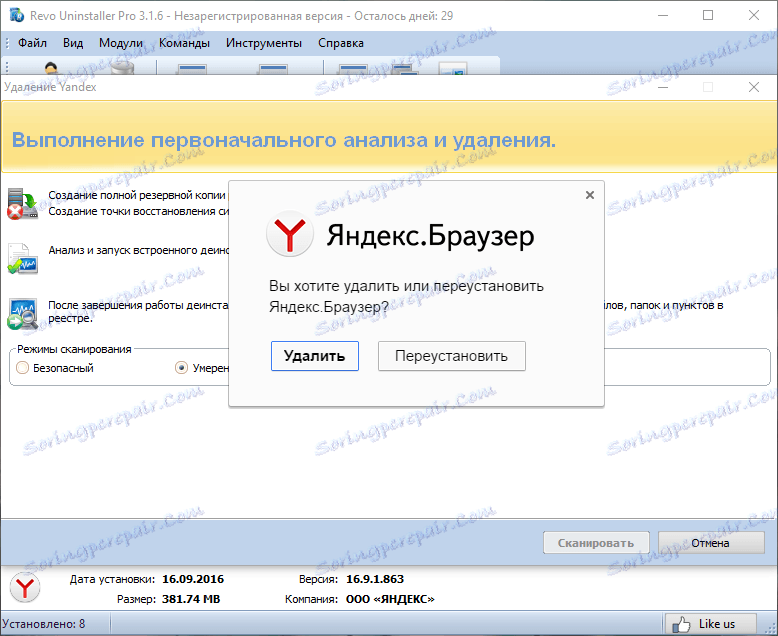
در پنجره بعدی، کادر کنار سوال را علامت بزنید و روی « حذف مرورگر » کلیک کنید.
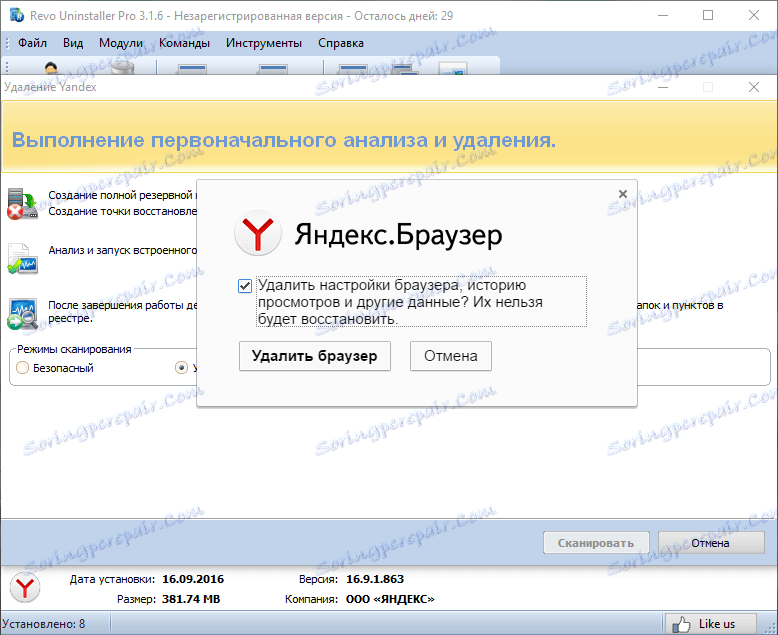
بعد از حذف، در مرورگر استاندارد Windows که Yandex.Browser حذف شده است، یک اعلان ظاهر می شود.
گام بعدی این است که سیستم را برای فایل های باقی مانده اسکن کنید. از شما خواسته می شود همه پوشه های مرتبط و رجیستری را حذف کنید. در مورد ما، شما باید حالت " پیشرفته " را انتخاب کنید، که 100٪ حذف همه فایل ها را به یک تک اطمینان می دهد. اما اگر شما نمی خواهید به مدت زمان طولانی منتظر بمانید، سپس حالت "حالت متوسط " را به عنوان یک جایگزین انتخاب کنید. با این حال، در این مورد، اسکن در کل کامپیوتر نخواهد بود، اما تنها در رایج ترین مکان های نصب فایل.
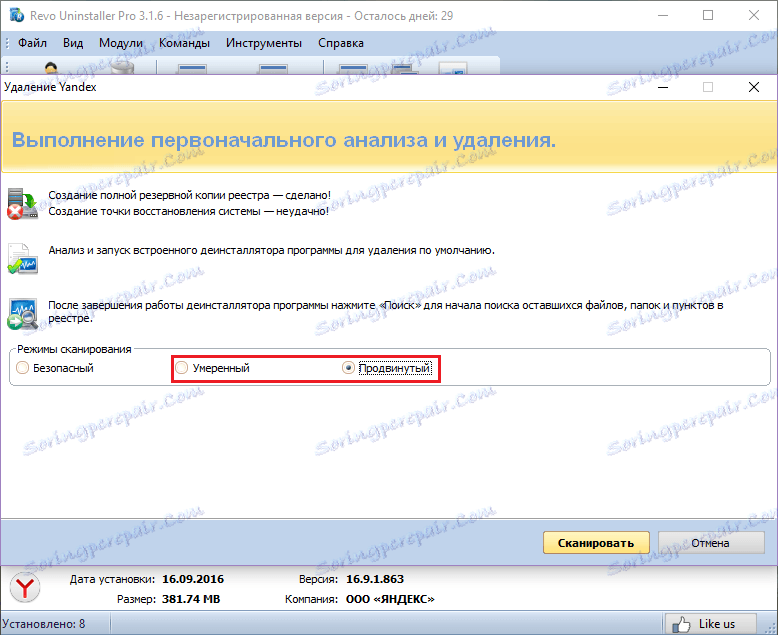
Revo Uninstaller یک پنجره با موارد موجود در رجیستری را نمایش می دهد و از شما خواسته تا انتخاب کنید که چه چیزی را باید خودتان را حذف کنید. علامت گذاری مطالب لازم در رجیستری و با کلیک بر روی دکمه " حذف ". در پنجره با تأیید حذف، روی « بله » کلیک کنید.
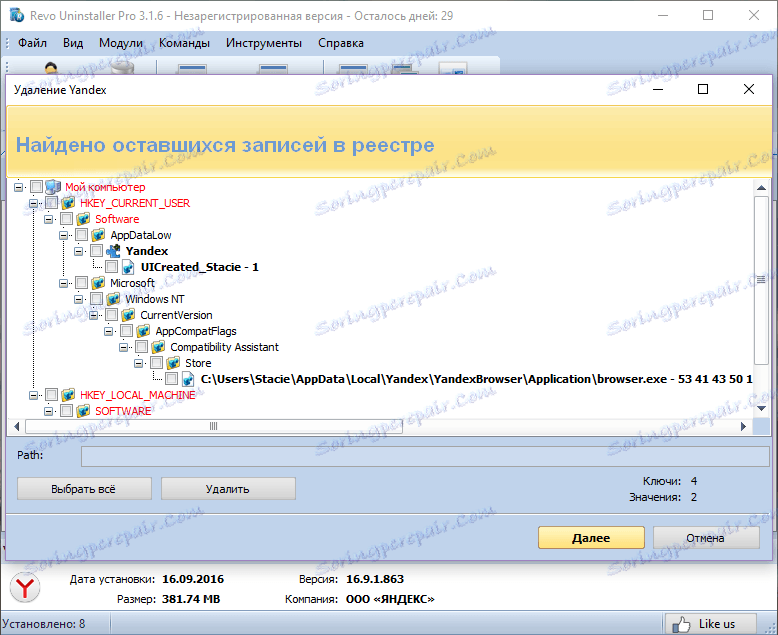
توجه! فقط مواردی را که درجای قلمرو قرار دارند انتخاب کنید و حذف کنید! در غیر این صورت، سیستم ممکن است مختل شود، و شما مجبور خواهید بود از روش بازیابی استفاده کنید.
پس از آن، فایل ها و پوشه های باقی مانده نمایش داده می شوند. علامت گذاری موارد لازم با جعبه چک یا دکمه " انتخاب همه " و روی " حذف " کلیک کنید. در پنجره با تأیید حذف، روی « بله » کلیک کنید.
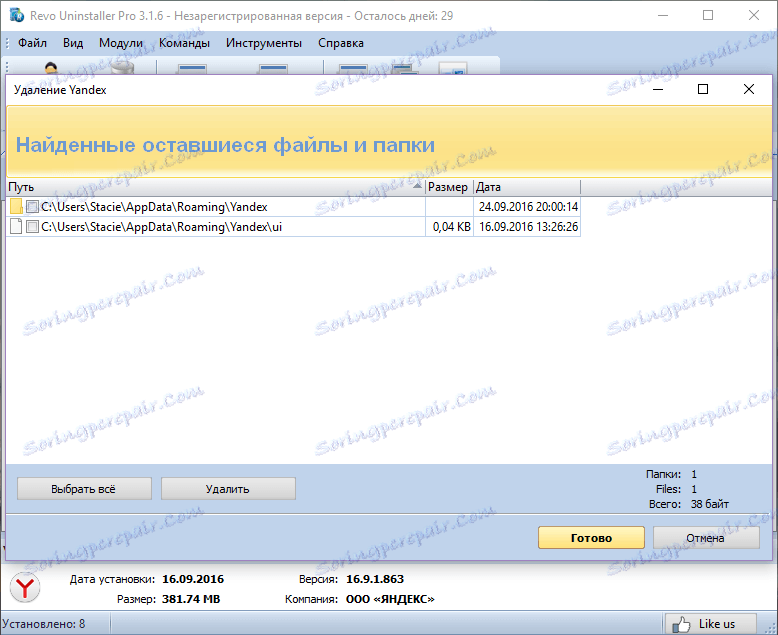
در این حذف کامل می تواند کامل در نظر گرفته شود.
توصیه می کنیم برنامه Uninstaller Revo یا هر برنامه دیگر مشابه را به آن بسپارید تا دیگر برنامه ها را به همان شیوه حذف کنید. به این ترتیب شما می توانید فضای بیشتری را روی هارد دیسک خود آزاد کنید، سیستم فایل های غیر ضروری و غیر ضروری را از بین نبرد، اطمینان از عملکرد قبلی کامپیوتر و جلوگیری از درگیری های نرم افزاری احتمالی.